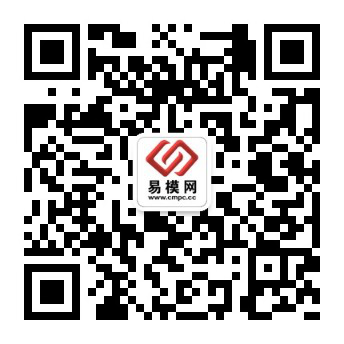1. 引言
随着计算机的广泛应用,CAD/CAM技术得到了前所未有的发展,各种辅助设计软件提供的功能日趋完善,其中杭州浙大大天信息有限公司开发的二维参数化设计与绘图系统GS-ICAD提供的运动仿真功能给设计人员提供十分便利的设计手段。本文主要基于GS-ICAD系统,利用该系统的参数化功能、尺寸驱动功能、动态显示功能以及各图元之间的几何约束来实现各类连杆机构的运动仿真,并对轮式装载机的工作装置(图1)进行了实际工作过程的运动仿真,并就其应用结果进行了分析.
2. 机构模型的建立
机构模型的建立其主要内容分为构件图元的绘制和机构尺寸的标注。
2.1. 图元绘制
机构图元的绘制应该注意在运动构件的图元绘制过程中不应出现动态导航状态下的水平、垂直等特殊状态的标志,否则图元在运动时将处于水平或垂直等特殊位置而不能按要求运动。其它只需按照常规计算机绘图方法进行绘制即可。
2.2. 机构尺寸标注
1) 对于机构中的自变量尺寸,必须在参数化状态下标注成驱动尺寸,同时输入参数名,使其成为参数化尺寸,从而能够按照要求自动发生变化,实现机构的动态显示。
2) 对于机构中决定构件结构的尺寸,其标注必须在参数化状态下标注成驱动尺寸,从而控制图元在运动时保持不变,同时为保证图元能按实际工作要求运动,必须将图元的平面直角坐标的标注方式转换为极坐标的标注方式。
3) 对于决定机构安装位置的尺寸,其标注必须在参数化状态下标注成驱动尺寸,从而控制机构的安装位置在运动时不发生变化,同时因机架在运动时保持静止,所以此类安装尺寸的标注可以直接采用平面直角坐标,不必进行转换。
4) 对于机构分析所用的尺寸,主要是构件之间的距离尺寸和角度尺寸,这类尺寸的特点是其数值在机构运动时随构件位置的变化而变化,可根据机构分析的要求进行选择标注,其标注必须在非参数化状态下标注成非驱动尺寸,从而保证该尺寸随机构位置的变化其数值相应发生变化。
绘制机构模型原理图时必须注意图元之间的相互参照与被参照关系以及尺寸标注的先后顺序,均会影响到尺寸的驱动性。由于绘图和标注顺序的不当,造成图元约束不当,有时需要控制的尺寸在参数化状态下也将标注出非驱动尺寸,必须适当改变绘图和标注顺序,在绘图和标注顺序正确的情况下,将该尺寸标注成驱动尺寸。对于多变量的组合机构,其建模过程则比较复杂,绘图和标注必须相互结合进行。
3. 运动仿真的设置
3.1. 参数变量的建立
进入GS-ICAD系统打开已绘制的机构模型原理图后,单击主菜单条的“零件”,即下拉列出子菜单。选中“建立与选择参数”,单击即弹出建立参数变量的对话框(图3),单击“增加一列”可增加参数变量的数量。双击参数变量名,弹出改变变量名的对话框,输入所需的变量名,单击“OK”,退到前一对话框,单击“确定”,参数变量建立完毕。注意参数变量的数值不必填入,其数值变化范围由下一步确定。
3.2. 变量范围和步长的设置
在上述图纸环境下,单击主菜单条的“辅助工具”,下拉列出“动态显示”等子菜单,选中“动态显示”并单击,即能弹出变量设置的对话框(图3)。单击“添加”,即下拉列出该图纸已建立的参数变量名,选中所需的变量名,单击即可。参数变量添加完毕后,开始对各变量进行设置。选中一变量名,在对话框的初始值、步长、步数、间隔显示时间的框内,填入所要求的数值,如多变量同时进行,则必须对每个变量进行相同的操作。对于多变量同时作用的动态显示,各变量的步数必须一致,而变化范围可按要求进行不同的设置,从而进行机构各种动作的模拟。
3.3. 运动仿真的设置
变量设置结束后,进行运动仿真的设置,“循环显示”、“反向显示”两项为显示设置的选项,默认状态为不选中。具体选用时,应根据机构的具体情况,从便于观察研究的角度进行选用。最后,单击“确定”,运动仿真开始,机构按设置要求动作。